
軟件指數:5 分
類型:編程開發版本:v5.4.0.3571 中文版大小:2.5M更新:2025-06-11 16:30語言:中文性質:軟件等級:平臺:WinAll官網:暫無
 inno setup制作安裝包7.2M編程開發
inno setup制作安裝包7.2M編程開發
 sql server 2005開發版1.85G編程開發
sql server 2005開發版1.85G編程開發
 pilotedit lite綠色中文版8.7M編程開發
pilotedit lite綠色中文版8.7M編程開發
 editplus綠色免安裝版2.5M編程開發
editplus綠色免安裝版2.5M編程開發
 EditPlus6.0破解版3.2M編程開發
EditPlus6.0破解版3.2M編程開發
 Notepad4文本編輯器1.3M編程開發
Notepad4文本編輯器1.3M編程開發
軟件介紹軟件截圖相關下載網友評論下載地址
editplus中文版免費綠色版直接打開就可以使用的,而且也是直接激活的版本,不用你再去購買注冊碼了,它是深受很多程序員喜歡的軟件,不僅支持普通文本的編輯,還可以幫你編寫一些腳本代碼,最主要是功能簡潔。
功能豐富、兼容性強的編程語言編輯軟件,它以其強大的編輯功能、靈活的多文檔和項目管理能力,以及插件系統的可擴展性,在眾多文本編輯器中脫穎而出。無論是快速編輯簡單代碼,還是處理復雜的項目需求,EditPlus都能提供完美的解決方案。
1、在本站下載解壓,然后直接運行“editplus.exe”

2、接著就可以直接打開使用了

以瀏覽器模式預覽文件:Ctrl + B
開始編輯“以瀏覽器模式預覽的文件”:Ctrl + E
新建html文件:Ctrl+Shift+N
新建瀏覽器窗口(類似于在EditPlus中打開ie):Ctrl+Shift+B
選中的字母切換為大寫:Ctrl+U
選中的詞組首字母大寫:Ctrl+Shift+U
選中的字母切換為小寫:Ctrl+L
復制選定文本并追加到剪貼板中:Ctrl+Shift+C
剪切選定文本并追加到剪貼板中:Ctrl+Shift+X
創建當前行的副本:Ctrl+J
復制上一行的一個字符到當前行:Ctrl+-
剪切選定文本并追加到剪貼板中:Ctrl+Shift+X
開始/結束選擇區域:Alt+Shift+B
選擇當前行:Ctrl+R
合并選定行:Ctrl+Shift+J
反轉選定文本的大小寫:Ctrl+K
全屏模式開/關:Ctrl+K
顯示或隱藏制表符與空格:Alt+Shift+I
顯示函數列表:Ctrl+F11
顯示或隱藏標尺:Alt+Shift+R
轉到當前文檔的指定行:Ctrl + G
設置或清除當前行的標記:F9
清除當前文檔中的所有標記:Ctrl+Shift+F9
轉到下一個標記位置:F4
轉到上一個標記位置:Shift+F4
搜索一對匹配的括號:Ctrl+]
搜索一對匹配的括號并選擇該文本:Ctrl+Shift+]
切換當前文檔的自動換行功能:Ctrl+Shift+W
編輯當前 HTML 頁面的源文件:Ctrl+E
如何自動補全代碼?
1、雙擊打開EditPlus快捷方式,打開軟件后,點擊【首選項】。
2、在打開的首選項窗口中,點擊左側的【文件類型和語法】,文件類型選擇【HTML】,您可以根據實際選擇,勾上自動完成選項,點擊后面的【...】打開后綴為acp的默認自動完成文件,進行個性編寫。
3、打開.acp文件,可以看到第一行#TITLE=HTML,是說明自動完成文件類型;下面的#CASE=n,不用管它。接下來就開始編寫了,#T=nn是快捷字段;下面的就是要設置的標簽名,標簽中間的是正則,無需更改默認就可以了。按照這種格式,添加自己的自動完成。
4、最后點擊最下面的【應用】,就完成了。
5、最后檢測效果,新建一個HTML文件,輸入一個字母“n”,按下空格
6、此時就會自動打出【&nabsp】,自動補全功能就設置成功了。
如何設置瀏覽器?
1、在電腦上打開已經安裝好的EditPlus,在頁面上方工具欄中找到工具選項,點擊打開。
2、這時在打開的下拉菜單中,找到首選項,直接打開。
3、進入首選項的設置頁面,點擊左側欄目中的工具。
4、這時,在頁面的右側將可以看到browser1目前默認為無縫瀏覽器,點擊下拉菜單按鈕。
5、在彈出的下拉菜單中,找到想要使用的瀏覽器,直接選中。
6、設置完畢,點擊應用,并且點擊確定按鈕退出。
7、這時,我們再點擊頁面左上角的小地球進行源代碼的運行,便直接跳轉到所設置的瀏覽器頁面中了。
怎么設置字體大小?
1、運行打開EditPlus——【打開文件】——【Tools】——【preferences】
2、選擇【General】——【Area】——選擇需要的字體大小。
如何快速刪除行首空格?
路徑:選中文本–編輯–格式–“刪除前導空格”或者“裁剪行尾空格”。


 editplus手機版
editplus手機版 Notepad4文本編輯器
Notepad4文本編輯器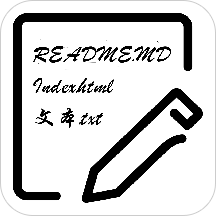 文本編輯器app
文本編輯器app ultraedit文本編輯器
ultraedit文本編輯器 Vim文本編輯器
Vim文本編輯器 Notepad++中文版
Notepad++中文版
 網易Y3游戲編輯器7.5M編程開發
網易Y3游戲編輯器7.5M編程開發
 IDA Pro反編譯軟件409M編程開發
IDA Pro反編譯軟件409M編程開發
 三菱觸摸屏編程軟件GT Designer33.84G編程開發
三菱觸摸屏編程軟件GT Designer33.84G編程開發
 jdk17中文版152M編程開發
jdk17中文版152M編程開發
 navicat premium 16中文破解版95.8M編程開發
navicat premium 16中文破解版95.8M編程開發
 jdk1.8最新版本212M編程開發
jdk1.8最新版本212M編程開發

關于我們┊聯系我們┊網站地圖
Copyright @ 2012-2025 安粉絲 All rights reserved. 鄂ICP備2024057555號-3 鄂公網安備 42011102003098號